دهکده دانش و فناوری با تمرکز بر فناوری های نو برای رشد و توسعه کسب و کارها راه حلهای نرم افزاری با صرفه اقتصادی ارائه می کند.
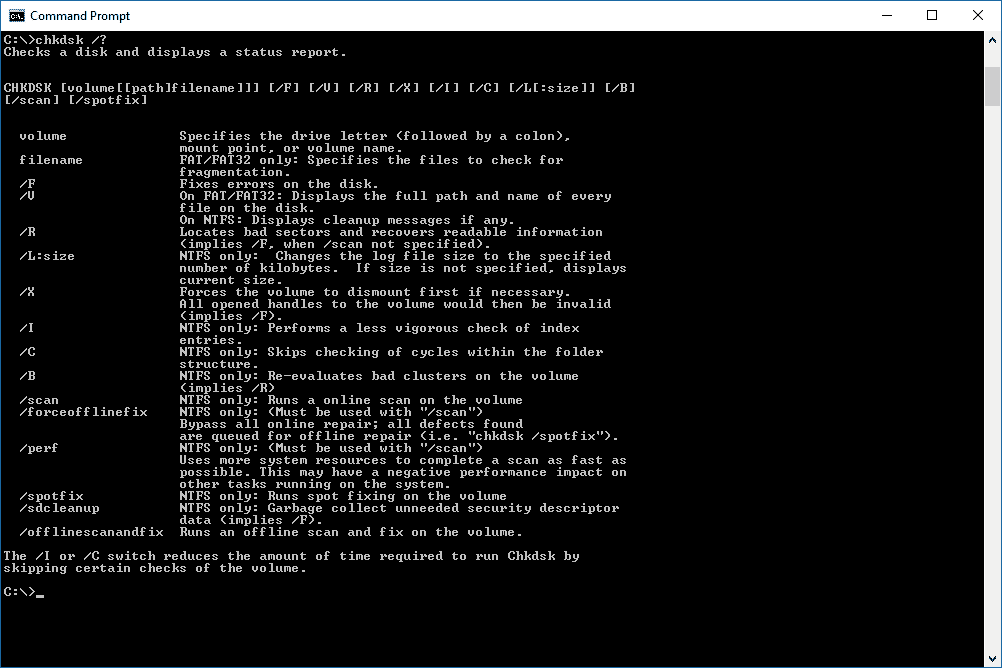
CHKDSK یک ابزار سیستمی و دستور در DOS و سیستم عامل ویندوز است که در این مقاله روش کار با دستور CHKDSK و سوئیچ های آن را در CMD به طور کامل آموزش خواهیم داد، همراه داتیس نتورک باشید.
یک ابزار سیستمی و دستور در DOS و سیستم عامل ویندوز است.
دستور CHKDSK مخفف Check Disk می باشد که بیشتر در Command Prompt استفاده می شود.
این دستور در موارد لازم برای بررسی یک هارد دیسک، تعمیر و بازیابی آن استفاده می شود.
که در سیستم عامل های ویندوز 7/8/10 و ویستا و XP در دسترس می باشد.
البته سویچ های مختلف ممکن است در سیستم عامل ها متفاوت باشند.
این ابزار یکپارچگی file system یک volume را تایید می کند و خطاهای file system منطقی را برطرف می کند.
ابزار Check Disk که به عنوان CHKDSK نیز شناخته می شود، کل هارد یا درایو شما را اسکن کرده و مشکلات پیش آمده را شناسایی و رفع می کند.
برای استفاده از این دستور مانند دستور chkdsk/r/f و… باید از Command Prompt استفاده کنید.
جهت این کار می توانید روی منوی استارت ویندوز راست کلیک کرده و گزینه Command Prompt (Administrator) را انتخاب کنید.
راه دیگر شما سرچ کردن واژه CMD در سرچ ویندوز می باشد.
سپس در نتایج روی Command Prompt راست کلیک کرده و آن را با دسترسی Administrator باز کنید.
سپس از این دستور به فرمتی که در ادامه داده می شود استفاده کنید.
برای استفاده از این دستور Chkdsk هارد اکسترنال و.. ابتدا باید در محیط CMD عبارت زیر را تایپ کنید.
Chkdsk [volume:]
در این دستور، مقدار volume: باید با نام درایو یا پارتیشن مورد نظر که قصد بررسی آن را دارید، جا به جا شود.
به طور مثال برای انتخاب درایو C باید از دستور زیر استفاده کنید
chkdsk c:
سپس به شکل زیر از یکی یا چند سوئیچ های دستور Chkdsk مورد نظر استفاده کنید.
chkdsk [volume:] [/F] [/V] [/R] [/X] [/I] [/C] [/L:size] [/perf] [/scan] [/?]
اگر از نسخه های قدیمی ویندوز استفاده می کنید، به جای استفاده از دستور /F از دستور /p استفاده کنید تا یک بررسی گسترده از درایو انجام شده و مشکل ها رفع شود.
به طور مثال:
اگر قصد بررسی دقیق درایور C را برای اصلاح هر گونه خطا و یافتن اطلاعات و بازیابی آن ها از bad sector را دارید، از دستور زیر استفاده کنید.
chkdsk c: /r
یا اگر قصد اسکن آنلاین درایو C را دارید و می خواهید همزمان از آن استفاده کنید باید از دستور زیر استفاده کنید.
با این کار مشکلات شناسایی شده و به صف ارسال می شوند تا بعدا به صورت آفلاین بررسی شوند.
chkdsk c: /scan /forceofflinefix
در این مثال چک دیسک هارد اکسترنال و داخلی هم اگر می خواهید مشکلات درایو C در سریعترین زمان ممکن شناسایی و رفع شوند، از دستور زیر استفاده کنید.
chkdsk c: /r /scan /perf
امیدواریم مقاله آموزش کامل دستور CHKDSK و سوئیچ های آن در CMD برای شما عزیزان مفید بوده باشد.
داتیس نتورک را در شبکه های اجتماعی دنبال کنید.
The post آموزش کامل دستور CHKDSK و سوئیچ های آن در CMD appeared first on داتیس نتورک.
رشد هر کسب و کاری دست یافتنی است، شروع با یک قدم به جلو … دیتکو همراه شماست.
2 پاسخ
این دستور زدم ولی زمانی که میبره تا انجام بشه حدود بیست ساعته.چطور میتونم بدون پاک شدن اطلاعات هارد اکسترنالم این فرایند لغو کنم؟!
با سلام دستور زیر برای قطع انجام کار می باشد
chkdsk /f /r c:
بخاطر داشته باشید c: درایو مورد نظر شماست که باید تغییر کند